域名系统( DNS )是将网址转换为IP地址的过程。 DNS服务器通常由互联网服务提供商( ISP )提供。 是访问网站的重要组件之一。
如果DNS服务器无法响应用户的请求,将出现“DNS服务器没有响应”错误。 简单来说,错误意味着系统无法建立互联网连接。 造成这些类型的DNS错误的原因有很多。 幸运的是,其中大多数都与客户端(路由器或操作系统)有关。 因此,可以通过各种解决方案纠正此错误。
本文介绍了修复DNS服务器不响应的七种方法。 在问题得到解决之前,我们建议您遵循此处列出的所有解决方案。
1 .检测设备
除了软件的复杂性之外,还需要确认当前使用的设备。 无论执行什么步骤,如果主设备存在潜在问题,您都无法联网。 在这种情况下,请尝试将设备连接到其他格式的网络。 如果失败,则表示设备的网络连接有一些故障。
2 .切换浏览器
在某些情况下,这些类型的DNS错误可能仅限于特定的浏览器。 要确保当前浏览器不是导致此问题的根本原因,必须尝试使用其他浏览器。 如果这能解决此错误,则意味着以前的浏览器有问题。 要使用默认浏览器,请更新为最新版本。 我喜欢卸载然后重新安装。
3 .禁用系统保护
防病毒和防火墙等系统保护是保护系统的非常重要的组件。 但是,众所周知,某些防病毒软件和防火墙会干扰互联网连接。 因此,导致此错误的DNS服务器不会作出响应。 为此暂时禁用它们。
如果禁用方法有效,请切换到其他防病毒程序。 请注意,永久禁用防火墙会使PC更容易处于危险中。 因此,请确保在完成所需的任务后重新启用。
4 .更新网络驱动程序
驱动程序是网络适配器功能的重要组成部分。 如果驱动程序过期,网络驱动程序也可能无法响应。 特别是网络适配器驱动程序。 因此,如果停止响应,将互联网。 这里推荐的解决方案之一是更新网络驱动程序。
5 .更改DNS服务器
如上所述,DNS服务器的地址由互联网服务提供商( ISP )自动提供。 如果当前的DNS服务器发生任何问题,DNS将出现错误。 在这种情况下,您必须使用与当前使用的DNS服务器不同的DNS服务器。 公共DNS是其中之一。 解决此问题的一种方法是更改DNS服务器的地址。
6 .在安全模式下启动
解决此错误的另一种方法是在安全模式下启动计算机。 某些安全第三方软件可能会干扰DNS的运行。
安全模式是允许计算机仅使用基本驱动程序和软件集启动的模式。 这样的中选择所需的族。 您可以检查是否有导致此错误的第三方软件或驱动程序,以便安装。
7 .重置路由器
在某些情况下,简单地重新启动路由器可能会解决此DNS错误。 通过重置路由器,实际上正在清除路由器缓存。 因此,路由器将无错误地以全新的启动。 大多数路由器都有开/关按钮,可以重新启动路由器。按住电源按钮几秒钟,然后离开。 路由器重置。 如果找不到此按钮,请直接拔下电源线并重新连接。
审核编辑:汤梓红
-
互联网
+关注
关注
54文章
11148浏览量
103245 -
服务器
+关注
关注
12文章
9129浏览量
85338 -
DNS
+关注
关注
0文章
218浏览量
19828
发布评论请先 登录
相关推荐
DNS服务器的起点:根服务器
服务器错误是怎么回事?常见错误原因及解决方法汇总
请问如何强制DHCP服务器以空网关和DNS地址进行响应?
ESP8266删除服务器时,模块会响应错误消息为什么?
如何获取DNS服务器IP?
如何检查DNS配置及其重要性





 DNS服务器无响应的解决方法
DNS服务器无响应的解决方法
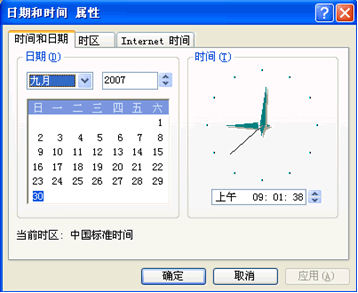










评论